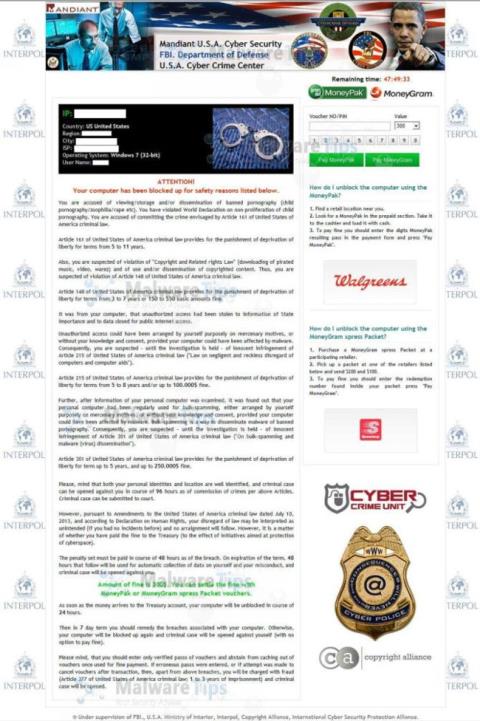Hvis datamaskinen din plutselig låser seg og du ser meldingen " Obs! Datamaskinen din har blitt blokkert ” og ber deg betale, er det sannsynlig at datamaskinen din har blitt angrepet av skadelig programvare kalt Trojan Urausy.
FBI MoneyPak-viruset "distribueres" på mange måter. Ondsinnede nettsteder, eller legitime nettsteder som har blitt hacket, og dette viruset kan angripe og infiltrere datamaskinen din gjennom utnyttelsessett, ved å bruke sårbarheter på datamaskinen din til å installere denne trojaneren uten din tillatelse.
En annen måte som brukes til å "spredning" av denne typen skadelig programvare er å bruke spam-e-poster med vedlagte ondsinnede filer eller lenker til ondsinnede nettsteder. Nettkriminelle er spam-e-poster med falske informasjonshoder vedlagt, som lurer deg til å tro at det er fra et bestemt selskap. Og når du er nysgjerrig, klikker du på lenken eller åpner den vedlagte filen av FBI MoneyPak-viruset, får du sjansen til å angripe datamaskinen din.
Trusler kan også være forårsaket av at brukere laster ned og installerer bestemt programvare som de laster ned fra Internett. Under programvareinstallasjonsprosessen installerer de ved et uhell skadevare uten å vite det.

Fjern FBI MoneyPak-viruset fullstendig fra datamaskinen din:
Løsning 1: Fjern FBI MoneyPak- skjermlåsvirus ved hjelp av Systemgjenoppretting
Systemgjenoppretting hjelper deg med å gjenopprette datamaskinens systemfiler til deres tidligere tilstand. Det er en måte å "angre" systemendringer uten å påvirke dine personlige filer, som e-post og dokumenter.
Fordi FBI MoneyPak-viruset ikke vil tillate deg å starte datamaskinen i normal modus, så du åpner Systemgjenoppretting i sikkermodus ved å bruke kommandoprompt.
Trinn 1: Bruk Systemgjenoppretting for å gjenopprette Windows til forrige tilstand
1. Start datamaskinen i sikkermodus ved å bruke ledetekst . For å gjøre dette må du først slå av Windows-datamaskinen og deretter slå den på igjen Mens datamaskinen starter opp, trykk på F8-tasten før Windows-logoen vises .

Hvis du bruker Windows 8, trykk og hold nede Shift-tasten , og trykk deretter på F8-tasten for å starte opp i gjenopprettingsmodus, hvor du kan velge gjenopprettingsalternativer.
På neste skjerm, finn og klikk på Feilsøkingsalternativet , velg deretter Avanserte alternativer og velg deretter Windows Startup Settings . Klikk på Start på nytt-knappen og du vil se vinduet Avanserte oppstartsalternativer .
2. Bruk piltastene til å velge Sikker modus med ledetekst og trykk deretter Enter .

3. I kommandoprompt-vinduet skriver du inn rstrui.exe der og trykker på Enter .

Eller alternativt, hvis du bruker Windows Vista, Windows 7 og 8, kan du skrive inn kommandoen nedenfor og trykke Enter :
C:\windows\system32\rstrui.exe
Hvis du bruker Windows XP, skriv inn kommandoen nedenfor og trykk Enter :
C:\windows\system32\restore\rstrui.exe
4. Systemgjenoppretting vil åpne og vise en liste over gjenopprettingspunkter på skjermen. Prøv å bruke et gjenopprettingspunkt fra før FBI MoneyPak- skjermlåsviruset angrep datamaskinen din.

5. Når Systemgjenoppretting fullfører prosessen, start Windows-datamaskinen på nytt i normal modus, og bruk deretter antivirusprogramvare som Malwarebytes Anti-Malware og HitmanPro for å skanne systemet på nytt.
Trinn 2: Bruk Malwarebytes Anti-Malware Free for å fjerne FBI MoneyPak-filen
Malwarebytes Anti-Malware er et systemskanningsverktøy på forespørsel som vil finne og fjerne alle spor av skadelig programvare (skadelig programvare), inkludert ormer, trojanere, rootkits, useriøse, oppringere, spionprogrammer (skadelig programvare) fra Windows-datamaskinen.
Det er viktig at Malwarebytes Anti-Malware kjører parallelt med annen antivirusprogramvare uten konflikter.
1. Last ned Malwarebytes Anti-Malware til datamaskinen og installer.
Last ned Malwarebytes Anti-Malware til enheten din og installer den her.
2. Etter å ha lastet ned Malwarebytes Anti-Malware, lukk alle programmer, og dobbeltklikk deretter på ikonet kalt mbam-setup for å starte installasjonsprosessen for Malwarebytes Anti-Malware.
På dette tidspunktet vises dialogboksen Brukerkontokontroll på skjermen og spør om du vil kjøre filen eller ikke. Klikk Ja for å fortsette installasjonsprosessen.
3. Følg instruksjonene på skjermen for å installere Malwarebytes Anti-Malware Setup Wizard.

Klikk Neste for å installere Malwarebytes Anti-Malware, helt til det siste vinduet klikker på Fullfør for å fullføre.

4. Etter at du har installert applikasjonen, starter Malwarebytes Anti-Malware automatisk og på skjermen vil du se en melding som sier at du bør oppdatere programmet. For å starte systemskanningsprosessen, klikk på Fix Now- knappen .

Eller en annen måte er å klikke på Skann- fanen , deretter velge Trusselskanning og deretter klikke på Skann nå- knappen .

5. Malwarebytes Anti-Malware vil se etter oppdateringer, og hvis noen oppdateringer er tilgjengelige, klikker du på Oppdater nå- knappen .

6. Malwarebytes Anti-Malware vil begynne å skanne systemet for å finne og fjerne skadelig programvare.

7. Etter å ha fullført skanneprosessen, vil et vindu vises på skjermen som viser alle skadelige filer og programmer oppdaget av Malwarebytes Anti-Malware. For å fjerne ondsinnede programmer oppdaget av Malwarebytes Anti-Malware, klikk på Karantene alle- knappen og klikk deretter på Bruk nå- knappen .

8. Malwarebytes Anti-Malware vil fjerne alle skadelige filer, programmer og registernøkler den oppdager. Under prosessen med å fjerne disse filene, kan Malwarebytes Anti-Malware kreve en omstart av datamaskinen for å fullføre prosessen.

Trinn 3: Skann systemet med HitmanPro
HitmanPro finner og fjerner skadelige programmer (skadelig programvare), reklameprogrammer (adware), systemtrusler og til og med virus. Programmet er utviklet for å kjøre med antivirusprogrammer og andre sikkerhetsverktøy.
1. Last ned HitmanPro til datamaskinen din og installer.
Last ned HitmanPro til enheten din og installer her .
2. Dobbeltklikk på filen som heter "HitmanPro.exe" (hvis du bruker 32-bitsversjonen) eller dobbeltklikk på filen "HitmanPro_x64.exe" (hvis du bruker 64-bitersversjonen).

Klikk Neste for å installere HitmanPro på datamaskinen.

3. Og HitmanPro vil starte prosessen med å skanne etter skadelige programmer (skadelig programvare) på systemet ditt.

4. Etter at prosessen er avsluttet, vil HitmanPro vise en liste over skadelige programmer (skadelig programvare) den har oppdaget på systemet ditt. Klikk Neste for å fjerne skadelige programmer.

5. Klikk på knappen Aktiver gratis lisens for å prøve HitmanPro i 30 dager og fjerne skadelige filer fra systemet.

Løsning 2: Fjern FBI MoneyPak-virus ved hjelp av HitmanPro Kickstart
Hvis du ikke kan starte datamaskinen i sikkermodus med ledetekst , kan du bruke HitmanPro Kickstart for å fjerne FBI MoneyPak-viruset .
Hvis FBI MoneyPak-ransomware angriper datamaskinen din, må du opprette en oppstartbar USB-stasjon som inneholder HitmanPro Kickstart-programmet. Du bruker deretter den oppstartbare USB-stasjonen til å starte datamaskinen og bruke programmet til å rense viruset, og du kan få tilgang til Windows-datamaskinen i normal modus.
I tillegg må du klargjøre en USB-stasjon, merk at alle data i den USB-stasjonen vil bli formatert rent, så du bør bruke en USB-stasjon som ikke inneholder viktige data.
1. Last ned HitmanPro Kickstart til datamaskinen din og installer.
Last ned HitmanPro Kickstart til enheten din og installer den her.
2. Etter å ha lastet ned HitmanPro Kickstart, plugg inn USB-stasjonen og datamaskinen. Dobbeltklikk deretter på filen som heter HitmanPro.exe (for 32-biters Windows-versjon) eller HitmanPro_x64.exe (for 64-biters Windows-versjon).
For å lage en oppstartbar HitmanPro USB-stasjon, se trinnene i videoen nedenfor:
3. Fjern nå HitmanPro Kickstart USB- stasjonen og koble den til datamaskinen som er infisert med FBI MoneyPak-viruset .
4. Etter å ha satt inn HitmanPro Kickstart USB-stasjonen, slå av datamaskinen som er angrepet av FBI MoneyPak-viruset, og slå den på igjen. Så snart datamaskinen åpnes, finn alternativet som sier hvordan du får tilgang til Boot-menyen.
Tastene knyttet til Boot-menyen er F10, F11 eller F12 .
5. Når du har identifisert nøkkelen (vanligvis F11-tasten ) må du få tilgang til Boot Menu, start datamaskinen på nytt og trykk på boot-tasten umiddelbart.
Utfør deretter en systemskanning med HitmanPro Kickstart ved å følge trinnene i videoen nedenfor:
6. HitmanPro vil starte datamaskinen på nytt og Windows starter i normal tilstand.
I tillegg kan du bruke andre antivirusprogrammer som Malwarebytes Anti-Malware og HitmanPro for å skanne systemet på nytt.
Løsning 3: Bruk Kaspersky Rescue Disk for å fjerne FBI MoneyPak-virus
Hvis bruk av løsningene ovenfor fortsatt ikke kan "rydde opp" viruset som angriper systemet ditt, kan du bruke Kaspersky Rescue Disk Bootable til å rense Windows-registeret og utføre en systemskanning for å fjerne FBI-viruset.MoneyPak.
For å lage en oppstartbar Kaspersky Rescue Disk, må du forberede:
- En datamaskin som ikke er infisert med virus og kan få tilgang til Internett.
- En tom DVD- eller CD-stasjon.
- En datamaskin kan brenne DVDer eller CDer.
Trinn 1: Last ned og lag Kaspersky Rescue Disk Bootable CD
1. Last ned Kaspersky Rescue Disk til datamaskinen og installer.
Last ned Kaspersky Rescue Disk til datamaskinen din og installer her.
2. For å lage en oppstartbar redningsdisk må du bruke ImgBurn-programmet.
Last ned ImgBurn til enheten din og installer den her.
3. Sett inn en tom CD- eller DVD-stasjon, åpne ImgBurn og klikk på knappen Skriv bildefil til disk .
4. I Kilde- delen klikker du på Søk etter fil- knappen , og navigerer til forrige plassering der du lagret Kaspersky Rescue Disk (kav_rescue_10.iso), og klikker deretter på Skriv.

Og ImgBurn vil begynne å brenne den oppstartbare Kaspersky Rescue Disk.
Trinn 2: Start datamaskinen med Kaspersky Rescue Disk
1. Etter at du har Kasperky Rescue Disk, setter du inn Kasperky Rescue Disk i den virusinfiserte datamaskinen, slår deretter av datamaskinen og slår den på igjen.
2. Etter at datamaskinen har startet opp, vil du se en melding på skjermen om å trykke på en tast for å gå inn i menyen (trykk på en tast for å gå inn i menyen), trykk på en tast for å starte datamaskinen datamaskinen fra Kaspersky Rescue Disk .

3. På neste skjermbilde, velg et språk, og klikk deretter på Kaspersky Rescue Disk. Grafisk modus og trykk deretter Enter for å åpne Kaspersky Rescue Disk.

Trinn 3: Skann systemet ditt med Kaspersky Rescue Disk
1. Noen minutter senere vil du se det fullt operative miljøet, med Kaspersky Rescue Disk-vinduet som vises.

2. I Kaspersky Rescue Disk-vinduet bytter du til kategorien Mitt oppdateringssenter og klikker på Start oppdatering- knappen for å laste ned den nyeste versjonen av programmet. Vent tålmodig på at prosessen skal fullføres.

3. Bytt deretter til fanen Objektskanning , velg stasjonen du vil skanne, og klikk deretter på Start objektskanning -knappen .

4. Kaspersky Antivirus vil søke og oppdage FBI MoneyPak-viruset, du vil bli bedt om å velge en handling. Klikk på Karantene eller Slett for å fjerne FBI MoneyPak-viruset på datamaskinen.

5. Etter å ha fullført prosessen kan du starte datamaskinen tilbake til normal modus. For å gjøre dette, klikk på Kaspersky Start- knappen (nederst i venstre hjørne), og velg Start på nytt .
I tillegg kan du bruke andre antivirusprogrammer som Malwarebytes Anti-Malware og HitmanPro for å skanne systemet på nytt.
Se flere artikler nedenfor:
Lykke til!